【技術メモ】OracleCloudInfrastructureでポート開放する方法(Minecraftの場合)
どうも私です。
前回はOCIでVMを立てる方法を解説しました。前回の記事はこちらから
ですがもしここにマイクラサーバを作ったとしてもポート解放されていないとアクセスすることができません。(マイクラ以外でも同様)
普通に検索しても家でWindowsPCを使ってサーバを立てる場合のポート開放ばかりでてきてしまいます。
なのでここではマイクラを例にOCIでのポート開放のやりかたを解説します。(マイクラ以外でもポート番号が異なるのみで基本的に手順は同じです。)
OCIでポート開放するには以下の2つを両方とも行う必要があります。
① VMでのポート開放
まずはVM側でポート開放します。ここでは前回の続きとしてUbuntuでVMを作成した場合で解説します。
家でマイクラサーバ建てる時にWindowsファイアーウォールの設定を変更すると思います。アレと同じです。
sshで接続した後に以下のコマンドを順番に実行します。
sudo iptables -I INPUT 5 -p tcp –dport 25565 -j ACCEPT
sudo /etc/init.d/netfilter-persistent save
sudo /etc/init.d/netfilter-persistent reload
② ファイヤーウォールでのポート開放
OCIには標準でファイヤウォールがついています。
よくわからない方は家でマイクラサーバ建てる時にルータのポート開放するかと思います。アレとな時ようなものです。理解していなくても使えるので細かい説明は省きます。
まずはOCIのトップページにアクセスします。
左のメニューを表示させ「仮想クラウド・ネットワーキング」をクリックします。

画面はサンプルなので名前は異なると思いますが「vcn-xxxxxxxx-xxxx」(xの部分は日付)の名前で何かあると思いますのでクリックします。

開いたら左下のメニューから「ネットワーク・セキュリティ・グループ」をクリックします。

そしたら「ネットワーク・セキュリティ・グループの作成」をクリックします。

名前はなんでもいいのでわかりやすいものをつけ次へをクリックしてください。

この画面が重要です!

まずはソースタイプを「CIDR」を選択、ソースCIDRに「0.0.0.0/0」を入力します。

ここは使うものによって異なるのですが、マイクラの場合はIPプロトコルに「TCP」を選択、宛先ポート範囲に「25565」を入力して作成をクリックします。

また左のメニューから「インスタンス」をクリックします。

作成したVMをクリックして詳細画面を開きます。
右側中段にあるプライマリVNICのネットワーク・セキュリティ・グループの右側にある「編集」をクリックします。

「値を選択してください」の部分をクリックします。

選択肢形式で一覧が出てくると思うので、先ほど作成したグループを選択して変更の保存をクリックします。

ネットワーク・セキュリティ・グループのところが「なし」から先ほど選んだものに代わっていればOKです。

これでポート開放は完了です。PCでマイクラを起動してこのサーバに接続してみましょう。
接続できない場合は、どこか間違っていないかIPアドレスがあっているかなど確認してください。
場合によっては家のルータの設定変更が必要な場合がもしかしたら極々まれにあるかもしれませんが、基本的には不要です。
ほなまた